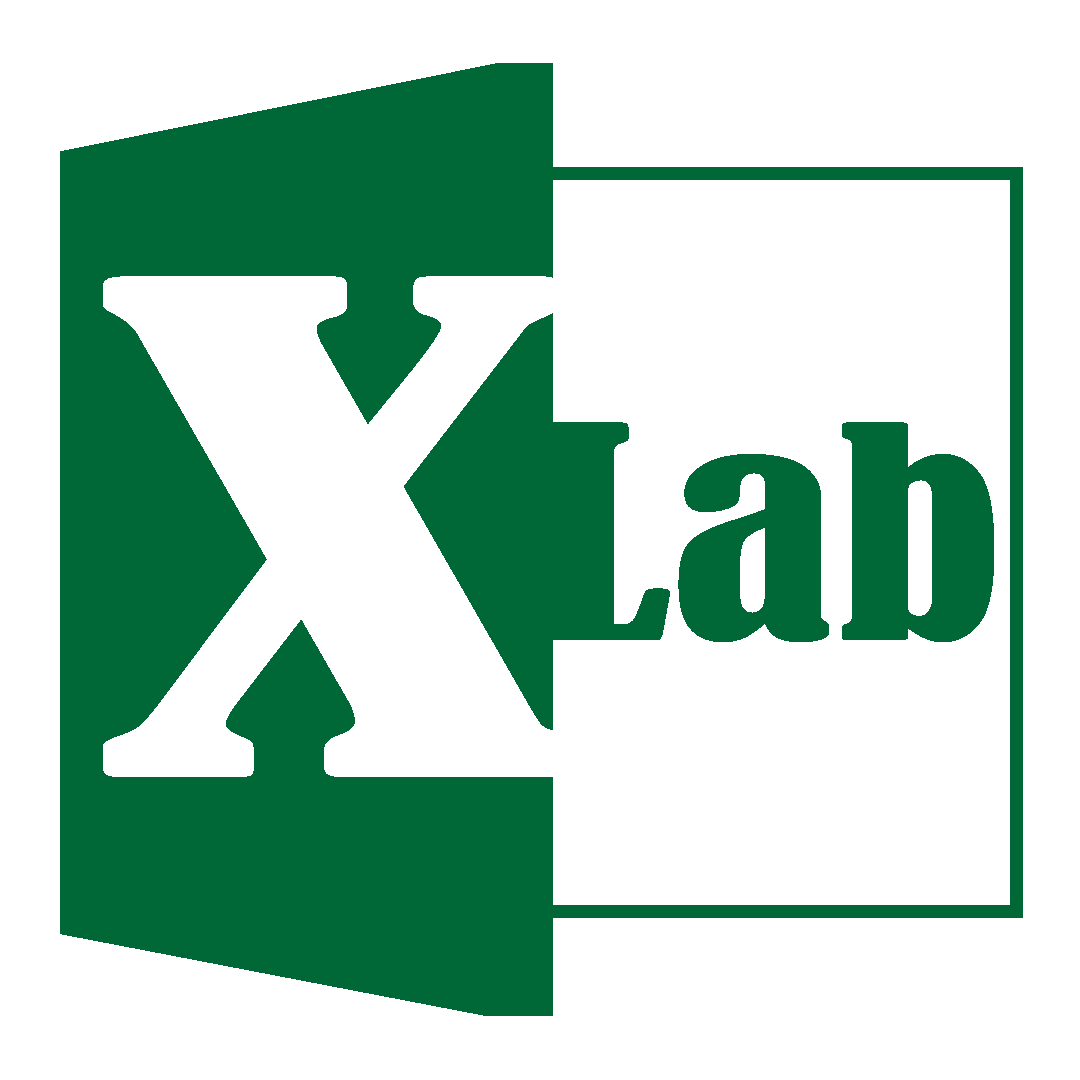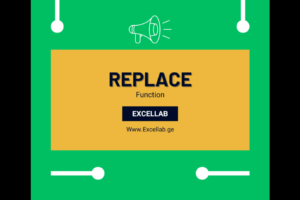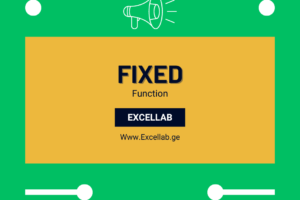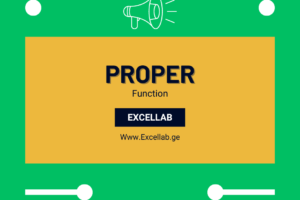SEARCH
ფორმულის სახელი:
- SEARCH
ფორმულის ტიპი:
- ტექსტი
ფორმულის აღწერა:
- პასუხად გვაძლევს თუ მერამდენე პოზიციაზე წერია, ჩვენთვის სასურველი სიმბოლო (სიმბოლოები) უჯრაში.
ფორმულის მოწყობა:
- =FIND(find_text,within_text,start_num)
ფორმულის არგუმენტები:
Find_text – სიმბოლო ან სიმბოლოები რასაც ვეძებთ
within_text – უჯრას სადაც ვეძებთ
start_num – მერამდენე სიმბოლოდან ვიწყებთ უჯრაში ძებნას
როგორც ვხედავთ ამ ფორმულაში შეგვაქვს ერთი უჯრამ ვუთითებთ რა სიმბოლოს (სიმბოლოებს) ვეძებთ და მერამდენე პოზიციიდან გვინდა დავიწყოთ ძებნა.
მოდით ვნახოთ პრაქტიკაში როგორ მუშაობს SEARCH ფორმულა.
მაგალითი N1
ცხრილის A სვეტში მოცემულია დასახელებები, ჩვენ გვინდა მოვძებნოთ კონკრეტულ უჯრაში მერამდენე პოზიციაზე წერია ესა თუ ის სიმბოლო თუ სიმბოლოები.
რომელ უჯრაში რომელი სიმბოლოს მოძებნა გვინდა მოცემულია D სვეტის შესაბამის უჯრაში.

- B2 უჯრაში არსებული ფორმულის შედეგია 1, რადგან A2 უჯრაში „თ“ არის პირველი სიმბოლო.
- B3 უჯრაში არსებული ფორმულის შედეგია 4, რადგან A3 უჯრაში „თ“ არის მეოთხე სიმბოლო.
აქ უნდა გავითვალისწინოთ ის, რომ გამოტოვებაც (სფეისი) სიმბოლოა და ზოგადად ყველაფერი სიმბოლოა რაც ექსელის უჯრაში იწერება და ადგილს (პოზიციას) იკავებს. შესაბამისად „სს „ (სს და გამოტოვება) არის სამი სიმბოლო.
- B4 უჯრაში არსებული ფორმულის შედეგია 11, რადგან A4 უჯრაში სიმბოლოთა ერთობლიობა „ბანკი“ იწყება მეთერთმეტე პოზიციიდან.
- B5 უჯრაში არსებული ფორმულის შედეგია შეცდომის ნიშანი #VALUE, რადგან A5 უჯრაში არ წერია ის სიმბოლოები ( ჩვენს შემთხვევაში „ბანკი“) რასაც ჩვენ ძებნის ფორმულაში ვუთითებთ.
ზოგადად როდესაც უჯრაში ვეძებთ რაღაც სიმბოლოს ან სიმბოლოებს, მივიღებთ ორი შედეგიდან ერთ-ერთს:
- თუკი უჯრაში ეს სიმბოლო ან სიმბოლოები წერია, მივიღებთ ამ სიმბოლოს პოზიციას, რომელ პოზიციაზეც წერია ის უჯრაში.
- თუკი უჯრაში ეს სიმბოლო ან სიმბოლოები არ წერია, მივიღებთ შეცდომის ნიშანს #VALUE.
მაგალითი N2
ზოგადად ძებნის ფორმულა როდესაც მონახავს Find_text-ის (სიმბოლო ან ტექსტი რასაც ვეძებთ)-ის შესაბამის პირველივე მნიშვნელობას ის იქ გაჩერდება და არ გადავა მეორე შესაბამის მნიშვნელობაზე.
როგორც ქვემოთ გაგალითშია მოცემული B9 უჯრაში არსებული ფორმულა შედეგად გვაძლევს A9 უჯრაში არსებული პირველივე „ი“-ს პოზიციას და ეს არის 3. ანუ პირველივე „ი“ A9 უჯრაში წერია მესამე პოზიციაზე.
როგორ მოვძებნოთ A9 უჯრაში არსებული მეორე „ი“-ს პოზიცია Search ფორმულით?

ამისათვის პირველ რიგში უნდა მოვძებნოთ პირველი „ი“ და რადგან ჩვენ ვიცით, რომ პირველი „ი“-ს პოზიცია არის 3, შესაბამისად მეორე „ი“-ს მოსაძებნად, უჯრაში ძებნა უნდა დავიწყოთ მეოთხე სიმბოლოდან, ანუ start_num-ში (მერამდენე სიმბოლოდან ვიწყებთ უჯრაში ძებნას) ვუთითებთ ოთხს, ისე როგორც B10 უჯრაში ჩაწერილ ფორმულაშია.
მაგალითი N3 – Non Case Sensitive
თუკი უჯრაში სიმბოლოები წერია ლათინური შრიფტით, მაშინ უნდა იცოდეთ რომ Search ფორმულა არ არის Case Sensitive – რაც ნიშნავს, რომ მისთვის დიდი და პატარა ასოებს არ აქვს მნიშვნელობა.
მაგალითისათვის: A სვეტში წერია ინგლისურად „საქართველო“ (Georgia) თუმცა პირველ შემთხვევაში G-არის დიდი ასოთი ხოლო მეორე შემთხვევაში პატარა ასოთი.

როგორც ხედავთ A14 და A15 უჯრებში არსებულმა ფორმულებმა მოგვვცა ერთნაირი შედეგი(1). რადგან ამ ფორმულისთვის G და g ერთიდაიგივე სიმბოლოლოა.
შედარებისთვის მსგავსი ძებნის ფორმულა Find არის Case Sensitive. დაიგივე მაგალითზე თუ ამ ფორმულას გამოვიყენებთ, მივიღებთ განსხვავებულ შედეგს.

როგორც ხედავთ A14 უჯრაში არსებულმა ფორმულამ მიიღო შედეგი, დაგვიწერა ერთიანი. ხოლო A15 უჯრაში არსებულმა ფორმულამ ვერ იპოვა „G”, რადგან Find ფორმულისთვის G და g განსხვავებული სიმბოლოებია.
სხვა ფორმულების განხილვები